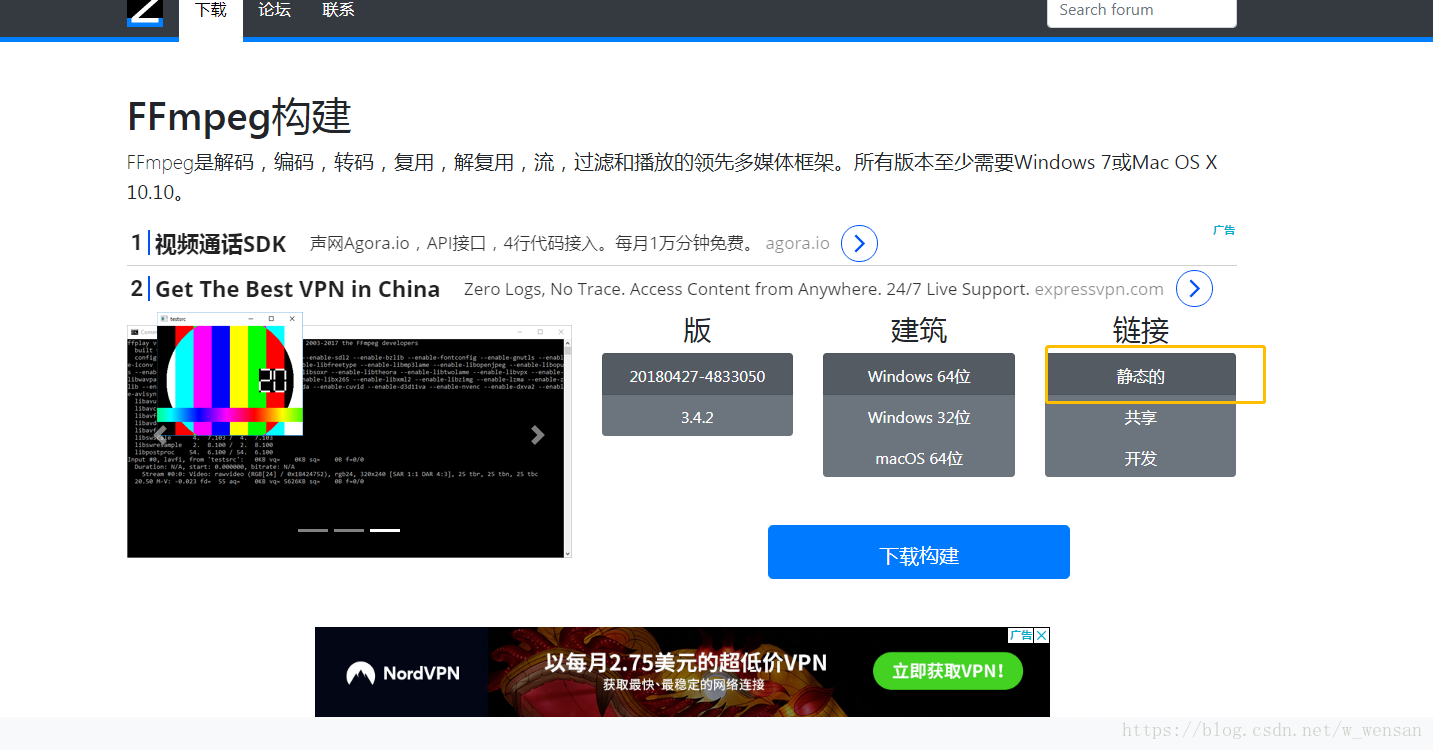第一步:下载 nginx
下载链接: http://nginx-win.ecsds.eu/download/nginx 1.7.11.3 Gryphon.zip
下载完成后解压;
第二步:修改配置文件conf\nginx-win-rtmp.conf 或conf\nginx-win.conf
rtmp {
server {
listen 1935;
chunk_size 4000;
application live {
live on;
allow play all;
# play /usr/local/data/live ; #//视频文件存放位置,访问方式rtmp://localhost:1935/live
#如视频路径存有视频1.mp4访问路径即为rtmp://localhost:1935/live/1.mp4
}
}
}
说明:
- rtmp是协议名称
- server 说明内部中是服务器相关配置
- listen 监听的端口号, rtmp协议的默认端口号是1935
- application 访问的应用路径是
gzhm - live on; 开启实时
- allow play all; 允许所有地址发布/播放
- record off; 不记录数据
详见感谢:https://blog.csdn.net/defonds/article/details/9274479/
第三步:启动服务器
进入windows的cmd;
> cd nginx-1.7.11.3-Gryphon
> nginx.exe -c conf\nginx-win-rtmp.conf
第四步:下载ffmpeg推流 https://ffmpeg.zeranoe.com/builds/
下载完成后解压

配置环境变量

dos窗口输入 ffmpeg -version 命令,如有信息则说明成功:

详见:https://www.cnblogs.com/xiezhidong/p/6924775.html
第五步:C:\Windows\System32\cmd.exe目录下
执行 ffmpeg.exe -re -i F:\renming\1.mp4 -f flv rtmp://localhost:1935/live/1 推流
第六步:下载VLC播放器
其他:百度即可